Nhiều người trong chúng ta kết nối máy tính xách tay của mình với màn hình lớn bên ngoài để thuận tiện hơn và năng suất cao hơn. Sau khi kết nối máy tính xách tay với màn hình ngoài, người dùng thích sử dụng bàn phím và chuột ngoài.
Sau khi kết nối máy tính xách tay với màn hình ngoài và thiết bị đầu vào, nhiều người trong chúng ta vẫn mở nắp máy tính xách tay ngay cả khi chỉ sử dụng màn hình thứ hai (màn hình ngoài) khi đóng nắp máy tính xách tay tắt máy tính xách tay.
Trong Windows 10 và các phiên bản cũ hơn, theo mặc định, máy tính xách tay sẽ chuyển sang chế độ ngủ khi bạn đóng nắp máy tính xách tay (màn hình). Bởi vì điều này, hầu hết người dùng giữ nắp mở ngay cả khi chỉ sử dụng màn hình ngoài (màn hình thứ hai).
Sự thật là có một điều khoản trong Windows 10 và các phiên bản trước đó để cho máy tính xách tay tiếp tục chạy ngay cả sau khi đóng nắp mà không vào trạng thái ngủ hoặc ngủ đông.
Tính năng này rất hữu ích khi bạn muốn kết nối máy tính xách tay của mình với màn hình thứ hai và sử dụng bàn phím và chuột bên ngoài.
Chạy máy tính xách tay Windows 10 với màn hình đóng
Bước 1: Nhấp chuột phải vào biểu tượng pin trên thanh tác vụ và sau đó nhấp vào Tùy chọn nguồn .
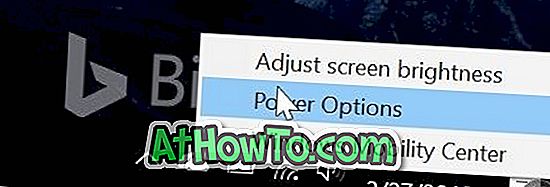
Bước 2: Trong ngăn bên trái của cửa sổ Tùy chọn nguồn, bấm vào Chọn đóng nắp nào liên kết. Hành động này sẽ mở cửa sổ Cài đặt hệ thống.
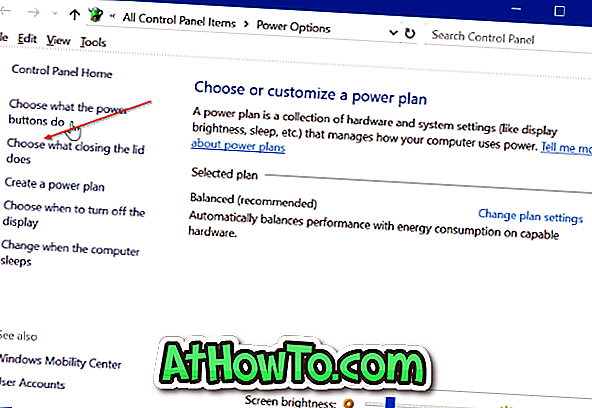
Bước 3: Trong phần Nguồn và nút ngủ và phần cài đặt nắp, bạn sẽ thấy Khi tôi đóng tùy chọn nắp . Chọn các chế độ không có gì khác đối với cả hai trên các tùy chọn của bạn
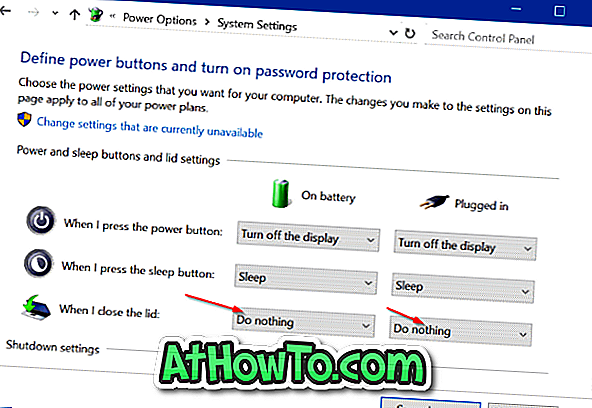
Nhấp vào nút Lưu thay đổi . Đó là nó! Nếu bạn đóng nắp / màn hình máy tính xách tay, không có gì xảy ra. Bạn có thể kết nối máy tính xách tay của mình với màn hình ngoài, kết nối chuột và bàn phím ngoài, sau đó đóng nắp để tiếp tục chạy máy tính xách tay.
Khi bạn muốn tắt hoặc ngủ đông máy tính xách tay, hãy sử dụng màn hình ngoài, bàn phím và thiết lập chuột.













